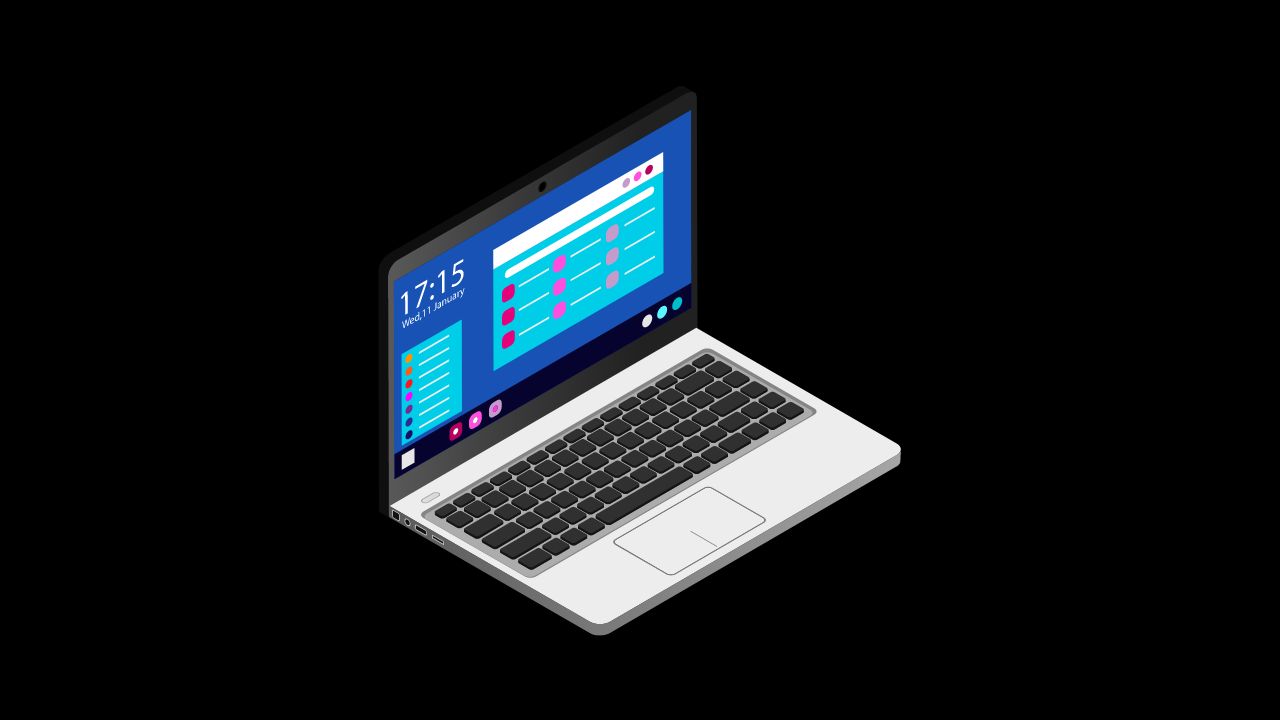Trên bàn phím máy tính, dãy phím chức năng từ F1 đến F12 đóng vai trò quan trọng trong việc thực hiện nhanh các lệnh và tác vụ. Mặc dù các chức năng của chúng có thể thay đổi tùy theo phần mềm và hệ điều hành bạn đang sử dụng, dưới đây là một cái nhìn tổng quan về các chức năng phổ biến của các phím này.
1. Phím F1: Trợ Giúp
Phím F1 thường được sử dụng để mở hộp thoại trợ giúp trong hầu hết các ứng dụng và hệ điều hành. Khi bạn nhấn F1, bạn sẽ thường được dẫn đến phần trợ giúp hoặc tài liệu hướng dẫn của ứng dụng hoặc hệ điều hành hiện tại.
Windows: Mở Windows Help and Support.
Microsoft Office: Mở trợ giúp trong ứng dụng Office.
Trình duyệt web: Mở trang trợ giúp hoặc tài liệu của trình duyệt.
2. Phím F2: Đổi Tên
Phím F2 thường dùng để đổi tên tệp hoặc thư mục được chọn trong Windows Explorer. Đây là một cách nhanh chóng để thay đổi tên mà không cần nhấp chuột phải và chọn “Đổi tên”.
Windows Explorer: Đổi tên tệp hoặc thư mục đã chọn.
Một số ứng dụng: Có thể dùng để thực hiện các hành động khác liên quan đến chỉnh sửa tên hoặc dữ liệu.
3. Phím F3: Tìm Kiếm
Phím F3 thường được sử dụng để mở hộp thoại tìm kiếm hoặc tiếp tục tìm kiếm tiếp theo trong các ứng dụng và hệ điều hành.
Windows Explorer: Mở hộp thoại tìm kiếm.
Trình duyệt web: Mở công cụ tìm kiếm trên trang hiện tại.
Một số ứng dụng: Dùng để tìm kiếm dữ liệu hoặc nội dung.
4. Phím F4: Đóng Ứng Dụng
Phím F4 có chức năng đóng ứng dụng hoặc cửa sổ hiện tại khi kết hợp với phím Alt. Nếu bạn nhấn Alt + F4, cửa sổ hoặc ứng dụng hiện tại sẽ được đóng lại.
Alt + F4: Đóng ứng dụng hoặc cửa sổ hiện tại.
Windows Explorer: Khi chỉ nhấn F4, nó có thể đưa bạn đến thanh địa chỉ để bạn có thể nhanh chóng thay đổi thư mục.
5. Phím F5: Làm Mới
Phím F5 chủ yếu được sử dụng để làm mới hoặc tải lại nội dung của ứng dụng hoặc trang web hiện tại.
Trình duyệt web: Tải lại trang hiện tại.
Windows Explorer: Làm mới nội dung của thư mục hiện tại.
6. Phím F6: Di chuyển Con Trỏ
Phím F6 được sử dụng để di chuyển con trỏ qua các khu vực khác nhau trong các ứng dụng hoặc trên các trang web.
Trình duyệt web: Di chuyển giữa thanh địa chỉ, thanh công cụ và nội dung trang.
Một số ứng dụng: Di chuyển giữa các phần của giao diện người dùng.
7. Phím F7: Kiểm Tra Chính Tả
Phím F7 thường được sử dụng để mở công cụ kiểm tra chính tả trong các ứng dụng xử lý văn bản như Microsoft Word.
Microsoft Office: Mở hộp thoại kiểm tra chính tả và ngữ pháp.
8. Phím F8: Khởi Động Chế Độ An Toàn
Phím F8 thường được sử dụng trong quá trình khởi động máy tính để truy cập vào các tùy chọn khôi phục hệ thống hoặc chế độ an toàn.
Windows: Trong quá trình khởi động, nhấn F8 để vào chế độ an toàn hoặc các tùy chọn khôi phục hệ thống.
9. Phím F9: Tạo Đối Tượng
Phím F9 có thể có các chức năng khác nhau tùy thuộc vào ứng dụng hoặc hệ điều hành.
Microsoft Office: Cập nhật các trường trong tài liệu.
Một số ứng dụng: Có thể dùng để thực hiện các lệnh cụ thể.
10. Phím F10: Kích Hoạt Thanh Menu
Phím F10 thường được sử dụng để kích hoạt thanh menu của ứng dụng hiện tại.
Windows: Kích hoạt thanh menu của cửa sổ ứng dụng đang hoạt động.
Trình duyệt web: Kích hoạt thanh menu của trình duyệt.
11. Phím F11: Toàn Màn Hình
Phím F11 thường được sử dụng để chuyển đổi giữa chế độ toàn màn hình và chế độ bình thường trong các ứng dụng và trình duyệt web.
Trình duyệt web: Chuyển đổi chế độ toàn màn hình.
Một số ứng dụng: Có thể làm việc với các chế độ hiển thị toàn màn hình khác.
12. Phím F12: Mở Menu Thao Tác
Phím F12 thường được sử dụng để mở menu thao tác hoặc thực hiện các lệnh cụ thể trong ứng dụng.
Microsoft Office: Mở thanh menu Save As.
Trình duyệt web: Mở công cụ phát triển web (Developer Tools) trong nhiều trình duyệt.
Kết Luận
Dãy phím chức năng F1 đến F12 trên bàn phím máy tính cung cấp một loạt các công cụ và lệnh hữu ích giúp tăng hiệu suất làm việc của bạn. Hiểu rõ các chức năng của chúng có thể giúp bạn làm việc hiệu quả hơn và tiết kiệm thời gian trong quá trình sử dụng máy tính.
Kết nối với web designer Lê Thành Nam